前回エントリの続きです。この技を使う事で重大な不具合が発生する場合があるので、必ず前ページから読んで下さい。
前回はRuntimeのまとめ方をざっくりと説明したが、実際には以下の事に気を付けながら行って頂きたい。
やみくもにフォルダを移動させると、読み込み出来ない事態に陥るので、慣れない内は一つ一つ、確認しながら作業を行うことを勧める。
まとめるにあたり、気を付ける事
■1.libraries内の整理
libraries内のフォルダ、ファイルは、それぞれのフォルダ内での移動、フォルダのリネームは基本的に自由に行える。
(例えば、上の項目ではCharacterフォルダ内で、自由にファイルを移動し、フォルダ名も自由に変えている。Characterフォルダの外に出してはいけない。ファイルの名前を変える場合は、cr2、png、rsr、全部一緒に名前を変える事。)
■2.Runtimeを移動させる時
cr2ファイルを書き換えないといけない場合
Cr2ファイルをテキストエディタで開いた際、7行目が以下の様になっていた場合
objファイルの格納場所がCドライブから指定してあり、別ドライブへランタイムを移動させるとそのフィギュアはは読めなくなる。またインストール環境が違えば最初から読めない。
このようなファイルは、以下の様に書き換えなければならない
これでRuntime以下の階層を相対的に記述した事になる。これで、Runtimeがどこにあっても、Poserがファイルを見失う事はなくなる。
上記作業を、objファイル、テクスチャファイルの記述箇所全部に行う。
全部手作業でやるのは大変というか無理なので、実際にはテキストエディタの検索機能、置換機能を十分に使いこなして行う必要がある。
■3.以下のような場合は書き換える必要はない
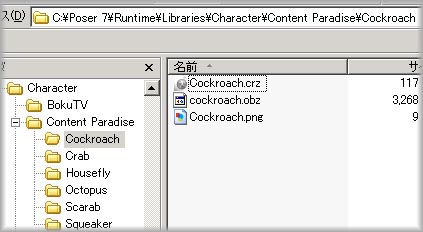
Poser7購入時に付属しているゴキブリ。良く見るとCharacterフォルダ内にobjファイルがある。
このようなフォルダを移動させると、objファイルはcr2ファイルに記述してある場所から消えてしまう事になるのだが、cr2ファイルと同じ階層に存在しているので、Poserが見つけてくれる。テクスチャファイルも同様で、cr2ファイルと同じフォルダにある場合はPoserはファイルを見つけてくれる。
販売元が標準添付しているフィギュアがPoserのファイル構造のルールを無視しているのはいかがなものかと思うが、実害は無いのでそのまま使って大丈夫だ。
以上、3点を気を付けておけば、libraries内のファイルの移動、リネーム、Runtimeの移動、分割を行っても無事Poserは作動するはずだ。
前回はRuntimeのまとめ方をざっくりと説明したが、実際には以下の事に気を付けながら行って頂きたい。
やみくもにフォルダを移動させると、読み込み出来ない事態に陥るので、慣れない内は一つ一つ、確認しながら作業を行うことを勧める。
まとめるにあたり、気を付ける事
■1.libraries内の整理
libraries内のフォルダ、ファイルは、それぞれのフォルダ内での移動、フォルダのリネームは基本的に自由に行える。
(例えば、上の項目ではCharacterフォルダ内で、自由にファイルを移動し、フォルダ名も自由に変えている。Characterフォルダの外に出してはいけない。ファイルの名前を変える場合は、cr2、png、rsr、全部一緒に名前を変える事。)
■2.Runtimeを移動させる時
cr2ファイルを書き換えないといけない場合
Cr2ファイルをテキストエディタで開いた際、7行目が以下の様になっていた場合
|
figureResFileC:\Program Files\Poser6\Runtime\Geometries\HimasuGeom\SLR-Vic3ALL.obj |
objファイルの格納場所がCドライブから指定してあり、別ドライブへランタイムを移動させるとそのフィギュアはは読めなくなる。またインストール環境が違えば最初から読めない。
このようなファイルは、以下の様に書き換えなければならない
|
figureResFile:Runtime:Geometries:HimasuGeom:SLR-Vic3ALL.obj |
上記作業を、objファイル、テクスチャファイルの記述箇所全部に行う。
全部手作業でやるのは大変というか無理なので、実際にはテキストエディタの検索機能、置換機能を十分に使いこなして行う必要がある。
■3.以下のような場合は書き換える必要はない
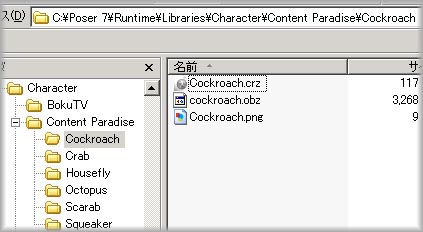
Poser7購入時に付属しているゴキブリ。良く見るとCharacterフォルダ内にobjファイルがある。
このようなフォルダを移動させると、objファイルはcr2ファイルに記述してある場所から消えてしまう事になるのだが、cr2ファイルと同じ階層に存在しているので、Poserが見つけてくれる。テクスチャファイルも同様で、cr2ファイルと同じフォルダにある場合はPoserはファイルを見つけてくれる。
販売元が標準添付しているフィギュアがPoserのファイル構造のルールを無視しているのはいかがなものかと思うが、実害は無いのでそのまま使って大丈夫だ。
以上、3点を気を付けておけば、libraries内のファイルの移動、リネーム、Runtimeの移動、分割を行っても無事Poserは作動するはずだ。